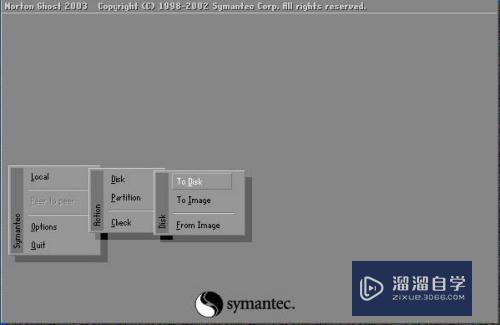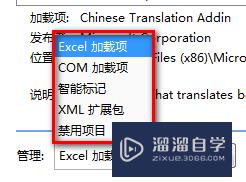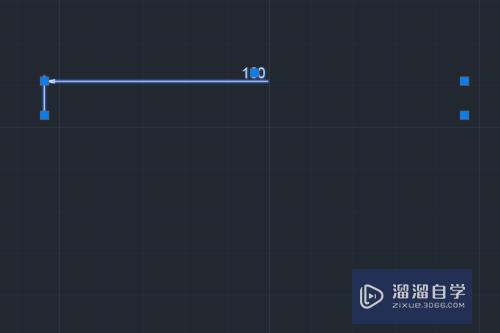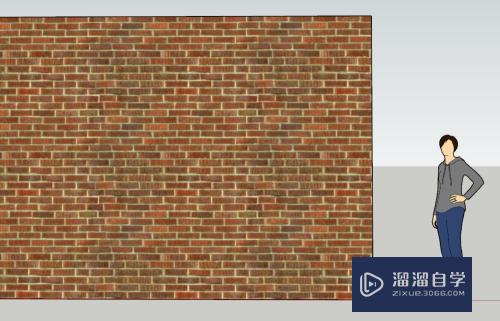CAD如何调整标注线的箭头形状(cad如何调整标注线的箭头形状大小)优质
CAD是非常不错的精确绘图软件。我们可以使用各种命令进行绘制图纸。画好图纸之后就是内容的标注了。为了让标注内容更加清晰。我们会添加一些箭头。但是CAD如何调整标注线的箭头形状?大家可以参考下列教程。
云渲染农场还有超多“CAD”视频课程。欢迎大家点击查看
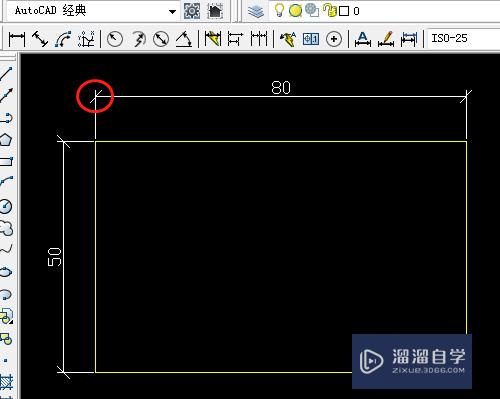
工具/软件
硬件型号:机械革命极光Air
系统版本:Windows7
所需软件:CAD2007
方法/步骤
第1步
双击打开桌面的AutoCAD 2007。
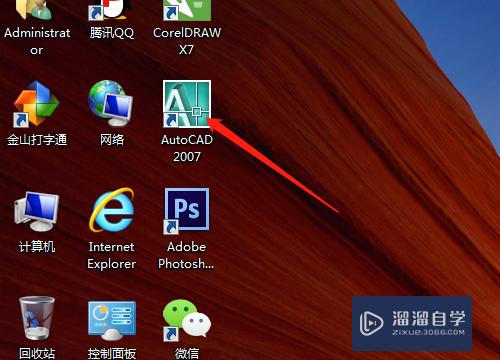
第2步
用绘图工具绘制出图形并进行标注。看见标注线两边的形状是默认为箭头。
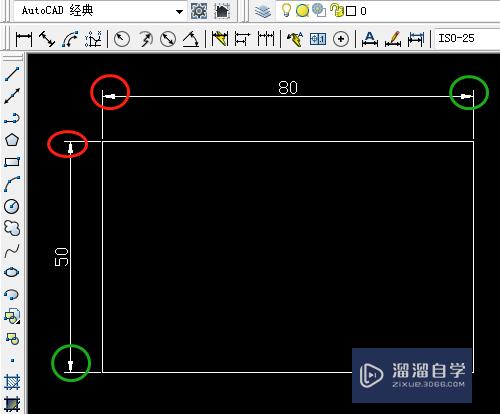
第3步
单击标注菜单→标注样式…
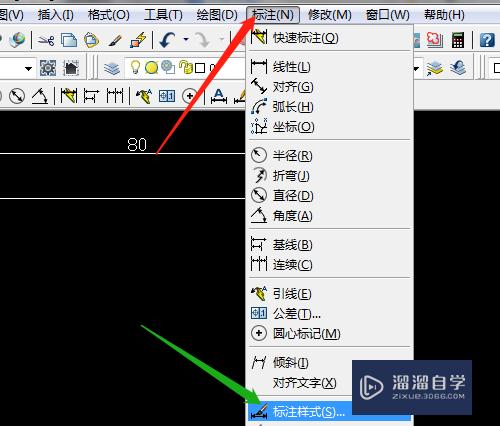
第4步
弹出的对话框中单击修改…
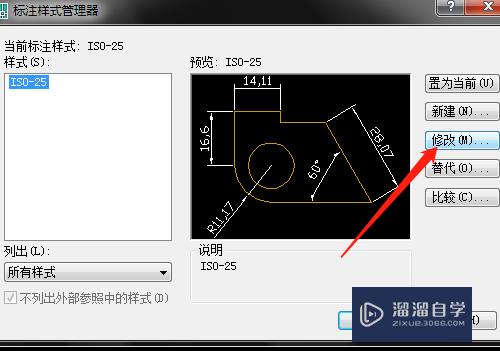
第5步
选符号和箭头。看见箭头中第一项和第二项都是箭头图形。单击第一项箭头处下拉中选倾斜。
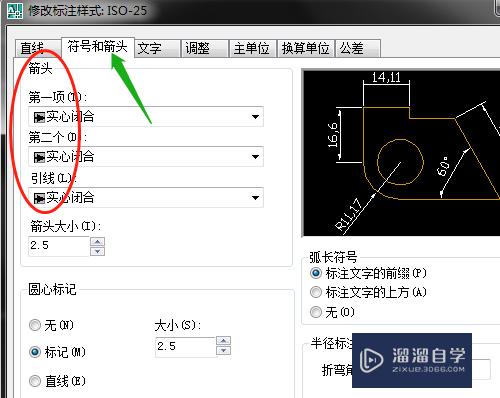
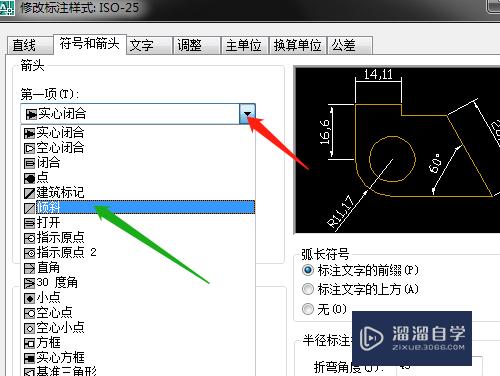
第6步
第二项自动变倾斜。单击确定。关闭。箭头变成斜线了。
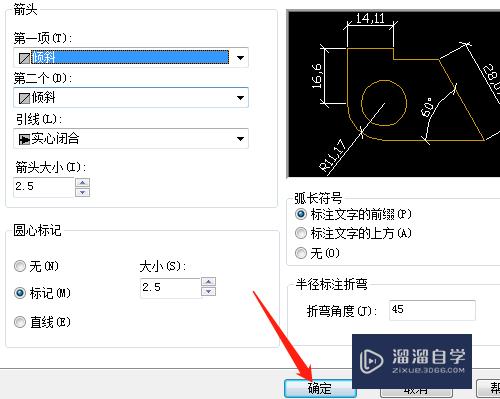
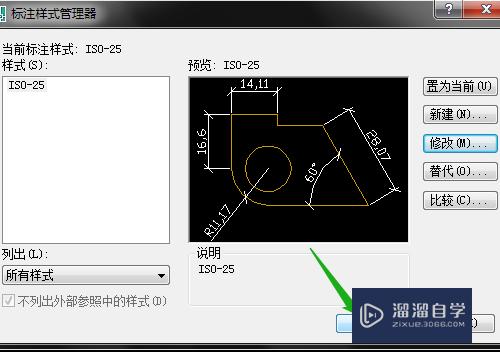
以上关于“CAD如何调整标注线的箭头形状(cad如何调整标注线的箭头形状大小)”的内容小渲今天就介绍到这里。希望这篇文章能够帮助到小伙伴们解决问题。如果觉得教程不详细的话。可以在本站搜索相关的教程学习哦!
更多精选教程文章推荐
以上是由资深渲染大师 小渲 整理编辑的,如果觉得对你有帮助,可以收藏或分享给身边的人
本文标题:CAD如何调整标注线的箭头形状(cad如何调整标注线的箭头形状大小)
本文地址:http://www.hszkedu.com/67551.html ,转载请注明来源:云渲染教程网
友情提示:本站内容均为网友发布,并不代表本站立场,如果本站的信息无意侵犯了您的版权,请联系我们及时处理,分享目的仅供大家学习与参考,不代表云渲染农场的立场!
本文地址:http://www.hszkedu.com/67551.html ,转载请注明来源:云渲染教程网
友情提示:本站内容均为网友发布,并不代表本站立场,如果本站的信息无意侵犯了您的版权,请联系我们及时处理,分享目的仅供大家学习与参考,不代表云渲染农场的立场!